機種変更する時、カカオトークのトーク履歴を引き継ぐ方法
機種を変更する時、カカオトークを再インストールしても、引き継ぎ操作しないと「カカともリスト」と「トーク履歴」が戻りません。ここで、引き継ぎすることで、「カカともリスト」と「トーク履歴」を復元する方法を紹介します。
一、カカオアカウントを登録する方法
違う機種に変更しても、同じカカオアカウントを登録すれば、カカともリストを復元できます。ここで、カカオアカウントを登録する方法を説明します。
1.カカオトークを起動し、画面右下の「その他」タブをタップします。
2.「設定」>「プライバシー」>「カカオアカウント」の順にタップします。
3.「カカオアカウント」をタップし、新しいアカウントを作成し始めます。
4.メールアドレス、パスワードおよび誕生日などの登録情報を入力します。
入力した後、「完了」をタップすれば、カカオトークアカウントの作成が完了します。
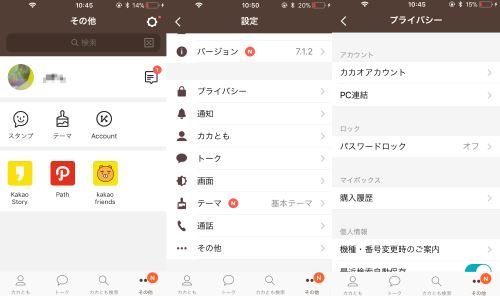
5.カカオアカウントの登録画面で設定したメールアドレスとパスワードを入力します。そして「完了」をタップし、「OK」でログインを確認すれば、ログインが完了します。
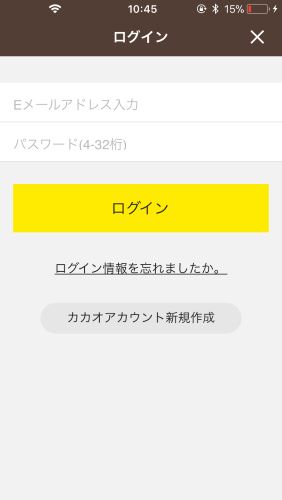
6.登録したメールアドレスには認証メールが送信されますので、送信されたメールに添付されているリンクをタップします。
7.「Eメールアドレス確認のご案内」画面で、「OK」をクリックすれば認証が完了します。
二、カカオトークのトーク履歴の引き継ぎ(バックアップ)方法
以前は相手別でトーク履歴のテキストファイルをバックアップする方法しかありませんでしたが、今はカカオトークに提供されているクラウドサービスによって、すべてのトーク履歴をバックアップ・復元することができます。SDカードを使用する必要もありませんので、すごく便利です。
1.カカオトークの設定画面で、右上の歯車アイコンをタップします。
2.「設定」メニューで、「トーク」をタップしてから、「トークバックアップ」をタップします。
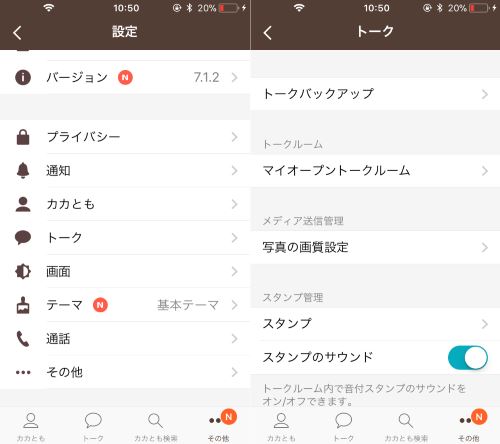
3.「トークをバックアップ」を選択し、パスワードを2回入力します。このパスワードは復元する時必要なので、覚えておきましょう。
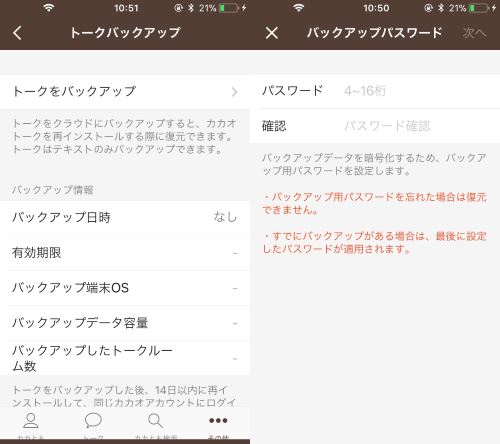
4.数分待つとバックアップが完了します。バックアップは14日間保存されますので、その間で復元すればいいです。
5.新機種で電話番号で登録します(旧機種でメールアドレスをアカウントに登録した場合はメールアドレスでログインできます)。
6.バックアップがある場合、復元する作業に入ることができます。設定したパスワードを入力すれば、復元が始まります。
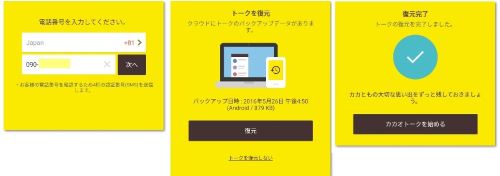
以上で、カカオトークのアカウントを登録する方法やトーク履歴をバックアップする方法を紹介しました。アカウントを登録することで、機種を変更しても友だちリストがなくなりませんので、強くおすすめします。





























